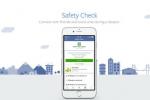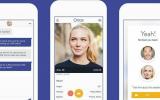TikTok은 엔터테인먼트 앱입니다. Snapchat은 이를 따라잡기 위해 혁신하고 있습니다, 그리고 심지어 새로운 휴대폰 개발에 영감을 주다. 지금은 없어진 Vine을 다소 연상시키는 이 무료 앱은 사용자가 만든 짧은 음악 비디오에 중점을 둡니다. 그냥 ㅋㅋㅋ 다른 사용자가 업로드한 수백만 개의 동영상을 스크롤하거나 창의력을 발휘하여 나만의 동영상을 만들 수도 있습니다. TikTok을 시작하는 방법은 다음과 같습니다.
내용물
- 시작하기
- 비디오 만들기
- 고급 트릭
- 동영상의 개인정보 보호를 변경하는 방법
시작하기

비디오 감정가이지만 반드시 제작자일 필요는 없는 경우 시작하는 것은 쉽습니다. 간단히 TikTok을 다운로드하세요. iOS 그리고 기계적 인조 인간. 그런 다음 앱을 엽니다. 메인 화면에는 시청할 수 있는 인기 동영상이 표시됩니다. 제공 내용이 마음에 들지 않으면 위로 스와이프하여 다음 동영상으로 이동하세요. 화면 오른쪽에 있는 아이콘을 사용하여 동영상을 평가하고, 댓글을 달고, 공유할 수도 있습니다. 또한 인기 동영상을 탐색하고 키워드나 해시태그를 검색하여 마음에 드는 동영상을 찾을 수도 있습니다. 찾다 화면 하단의 아이콘.
추천 동영상
창의적인 느낌이 드시나요? 다음을 탭하세요. 나 화면 오른쪽 하단에 있는 아이콘을 클릭한 다음 화면의 지시에 따라 계정을 만드세요. 이제 나 화면에서 + 아이콘을 눌러 동영상을 만들 수 있습니다. 또한 나 화면에서는 좋아요와 팔로워 수를 확인할 수 있습니다.
비디오 만들기
 TikTok의 모든 동영상 길이는 15~60초이므로(녹화 버튼 아래 옵션을 선택하여 시간 제한을 선택할 수 있음) 시작하기 전에 동영상 계획을 세우는 것이 좋습니다. 준비가 되면 + 나 화면의 아이콘. 그러면 영상 촬영 화면이 뜹니다. 빨간색 녹화 버튼 외에도 다른 아이콘이 많이 있다는 것을 알 수 있습니다. 그들이 하는 일은 다음과 같습니다:
TikTok의 모든 동영상 길이는 15~60초이므로(녹화 버튼 아래 옵션을 선택하여 시간 제한을 선택할 수 있음) 시작하기 전에 동영상 계획을 세우는 것이 좋습니다. 준비가 되면 + 나 화면의 아이콘. 그러면 영상 촬영 화면이 뜹니다. 빨간색 녹화 버튼 외에도 다른 아이콘이 많이 있다는 것을 알 수 있습니다. 그들이 하는 일은 다음과 같습니다:
효과 아이콘: 이 아이콘은 화면 왼쪽 하단에 있는 사각형 웃는 얼굴입니다. 그것을 탭하고 반짝이는 눈과 같이 동영상에 사용할 수 있는 특수 효과 메뉴에서 선택하세요. 흑백 필름 효과와 촬영 중 몸이 움직일 때마다 달라지는 인터랙티브 효과.
사진 템플릿: 녹화 버튼 아래에 있는 이 옵션을 사용하면 사진을 음악과 함께 창의적인 비디오 갤러리에 업로드할 수 있습니다. 왼쪽으로 스와이프하여 템플릿을 선택한 다음 사진 선택 버튼을 눌러 사진을 업로드하세요.
소리 추가: 화면 상단에서 소리 추가 옵션. 동영상에 추가할 노래를 찾으려면 탭하세요. 이 옵션을 사용하여 나중에 비디오를 위한 노래를 저장할 수도 있습니다. 어떤 노래를 사용하고 싶은지 모르시나요? 탭하세요. 소리를 발견하다 영감을 얻으려면 사운드 추가 화면 중앙에 있는 버튼을 클릭하세요.
튀기다: Flip은 말 그대로 카메라를 전면과 후면 사이에서 전환합니다.
속도: 속도 아이콘을 사용하면 비디오 속도를 제어할 수 있습니다. 웃음을 극대화하려면 속도를 높이거나 속도를 낮추세요.
아름다움: 이 아이콘을 사용하면 동영상에 뷰티 필터를 추가할 수 있습니다. 아이콘을 탭하면 켜지고 다시 탭하면 꺼집니다.
필터: 필터 아이콘을 사용하면 다른 비디오 앱과 마찬가지로 비디오에 필터를 추가할 수 있습니다.
시간제 노동자: 더 짧은 동영상을 원하시나요? 타이머를 사용하면 원하는 동영상 길이를 맞춤 설정할 수 있습니다. 슬라이더를 사용하여 자동으로 종료되기 전까지 비디오를 녹화할 시간(초)을 선택하세요.
플래시: 플래시 아이콘을 탭하여 카메라의 플래시를 켜고 끕니다.
촬영이 끝나면 빨간색 체크 표시를 탭하세요. 그러면 편집 화면으로 이동하게 됩니다. 여기에서 필터, 스티커를 추가하고, 효과와 사운드를 전환하고, 비디오에 텍스트를 추가할 수 있습니다. 편집 후 다음 단추. 이 새 화면에서는 동영상 설명, 해시태그 추가, 친구 태그, 댓글 끄기, 게시물 공유, 개인정보 보호 설정 변경, 초안 저장 등의 작업을 수행할 수 있습니다.
고급 트릭
기본에 익숙해지면 더 많은 창의력을 발휘할 수 있습니다. 예를 들어, 친구들과 비디오를 결합할 수 있는 듀엣 기능이 있습니다. 당신이 해야 할 일은 친구에게 비디오를 보내달라고 요청하는 것 뿐입니다. 받은 편지함 화면에서 열고 공유하다 아이콘과 이중주 상.
특수 효과에 관심이 있다면 그린 스크린(Green Screen) 도구가 마음에 들 것입니다. 다음을 선택하세요. 효과 비디오 화면과 아래에 있는 아이콘 인기 급상승 섹션에서 #greenscreen 아이콘을 탭하세요. 거기에서 휴대폰에 있는 사진을 추가하여 비디오의 배경으로 사용할 수 있습니다. 예를 들어 한 사용자는 녹색 화면 효과를 사용하여 상어와 함께 포즈를 취했습니다.

동영상의 개인정보 보호를 변경하는 방법
때로는 사람들이 귀하의 비디오를 보는 것을 원하지 않을 때가 있습니다. 특히 막 시작하는 경우에는 더욱 그렇습니다. 각 동영상을 볼 수 있는 사람을 아주 쉽게 변경할 수 있습니다. 이미 업로드한 동영상의 경우 공유하다 아이콘을 누른 다음 이 비디오를 볼 수 있는 사람 그리고 선택 사적인. 동영상을 게시하기 전에 동영상을 볼 사람을 선택하려면 다음을 선택하세요. 이 비디오를 볼 수 있는 사람 그런 다음 사적인 동영상 게시 시 저장 및 공유 화면에서 궁금하신 분들은 TikTok 개인 정보 보호 문제 및 보호에 대해 알아야 할 모든 것이 있습니다.
편집자의 추천
- TweetDeck을 사용하려면 곧 비용을 지불해야 합니다.
- TikTok, 주 전역의 앱 금지 조치를 뒤집기 위해 Montana를 고소
- TikTok은 미국 첫 번째 주에서 전면 금지됩니다.
- Facebook의 7억 5천만 달러 합의금 중 귀하의 몫을 얻는 방법
- TikTok CEO는 목요일에 의회에 직면합니다. 시청 방법은 다음과 같습니다.
당신의 라이프스타일을 업그레이드하세요Digital Trends는 독자들이 모든 최신 뉴스, 재미있는 제품 리뷰, 통찰력 있는 사설 및 독특한 미리보기를 통해 빠르게 변화하는 기술 세계를 계속해서 살펴볼 수 있도록 도와줍니다.